install java di Linux
Untuk instal java di linux maka JDK yang harus di download adalah JDK untuk linux platform. Jika Linux anda suport paket instalasi RPM (Redhat, Mandrake) maka anda bisa langsung mendownload JDK yang pemaketannya dengan rpm. Linux yang saya pakai adalah Debian Sarge untuk keluarga x86 sehingga JDK yang saya download adalah jdk-1_5_0_04-linux-i586.bin (paket instalasi JDK yang general dan dapat dipakai oleh semua distribusi linux). Adapun cara instalasinya adalah sebagai berikut:
Masuk ke console dengan menggunakan program terminal. Masuk seabagai super user (root) lalu copy file JDK ke direktori dimana JDK tersebut akan diinstal (terserah dimana saja asal jangan di
direktori /tmp). Misalkan saya ingin menginstal java di direktori /usr/lib dan file jdk-1_5_0_04-linux-i586.bin berada di home direktori.
agusta@embedded:~$ su
Password:
embedded:/home/agusta# cp jdk1_5_0_04linuxi586.bin /usr/lib
Masuk ke direktori /usr/lib.
embedded:/home/agusta# cd /usr/lib
embedded:/usr/lib# chmod +x jdk1_5_0_04linuxi586.bin
embedded:/usr/lib# ./jdk1_5_0_04linuxi586.bin
Pada saat instalasi anda akan diminta untuk menyetujui licensi dari java. Tekan tombol Space beberapa kali sampai muncul pertanyaan yang harus anda jawab. Ketik yes sebagai jawabannya yang berarti juga anda menyetujui semua yang tertulis di dalam licensi tersebut. Kemudian tunggu sampai instalasi selesai. Dan setelah selesai hapus file jdk-1_5_0_04-linux-i586.bin pada direktori
/usr/lib.
embedded:/usr/lib# rm f jdk1_5_0_04linuxi586.bin
Sampai tahap ini instalasi telah selasai dan anda bisa kembali ke user biasa dengan mengetik perintah exit pada console. Selanjutnya yang perlu dilakukan adalah memasang PATH environtment sehingga semua perintah java bisa diakses dari mana saja. Caranya adalah sebagai berikut :
Sebagai user biasa masukan perintah ini di console.
agusta@embedded:~$ export JAVA_HOME=/usr/lib/jdk1.5.0_04
agusta@embedded:~$ export PATH=${JAVA_HOME}/bin:${PATH}
Kemudian tes perintah java.
agusta@embedded:~$ java version
java version "1.5.0_04"
Java(TM) 2 Runtime Environment, Standard Edition (build 1.5.0_04b05)JavaHotSpot(TM) Client VM (build 1.5.0_04b05, mixed mode, sharing)
Jika muncul pesan seperti di atas berarti anda telah berhasil menginstall java dengan benar.
selanjutnya agar lebih efektif dalam menjalankan semua perintah-perintah java sebaiknya PATH environtment ditulis dalam file bash_profile atau bashrc yang terletak di dalam direktori home. Gunakan editor kesayangan anda (vi, nano, jed, dll) untuk mengedit kedua file tersebut. Misalkan anda ingin menulis PATH environtmentya di dalam bash_profile (penulis familiar dengan editor nano) maka:
agusta@embedded:~$ nano .bash_profile
Kemudian ketik tulisan di bawah ini dalam bash_profile.
export JAVA_HOME=/usr/lib/jdk1.5.0_04
export PATH=${JAVA_HOME}/bin:${PATH}
Simpan file tersebut, kemudian jalankan perintah di bawah ini.
agusta@embedded:~$ . ./.bash_profile
Dan selamat, kalian baru saja selesai menginstal java di linux. Sekarang kalian sudah dapat memanfaatkan java di linux kapanpun anda inginkan. saya berharap selain distribusi debian, cara instalasi di atas juga dapat dipakai di semua distribusi linux.
apabila masih kurang jelas search aja di panel search di atas
Masuk ke console dengan menggunakan program terminal. Masuk seabagai super user (root) lalu copy file JDK ke direktori dimana JDK tersebut akan diinstal (terserah dimana saja asal jangan di
direktori /tmp). Misalkan saya ingin menginstal java di direktori /usr/lib dan file jdk-1_5_0_04-linux-i586.bin berada di home direktori.
agusta@embedded:~$ su
Password:
embedded:/home/agusta# cp jdk1_5_0_04linuxi586.bin /usr/lib
Masuk ke direktori /usr/lib.
embedded:/home/agusta# cd /usr/lib
embedded:/usr/lib# chmod +x jdk1_5_0_04linuxi586.bin
embedded:/usr/lib# ./jdk1_5_0_04linuxi586.bin
Pada saat instalasi anda akan diminta untuk menyetujui licensi dari java. Tekan tombol Space beberapa kali sampai muncul pertanyaan yang harus anda jawab. Ketik yes sebagai jawabannya yang berarti juga anda menyetujui semua yang tertulis di dalam licensi tersebut. Kemudian tunggu sampai instalasi selesai. Dan setelah selesai hapus file jdk-1_5_0_04-linux-i586.bin pada direktori
/usr/lib.
embedded:/usr/lib# rm f jdk1_5_0_04linuxi586.bin
Sampai tahap ini instalasi telah selasai dan anda bisa kembali ke user biasa dengan mengetik perintah exit pada console. Selanjutnya yang perlu dilakukan adalah memasang PATH environtment sehingga semua perintah java bisa diakses dari mana saja. Caranya adalah sebagai berikut :
Sebagai user biasa masukan perintah ini di console.
agusta@embedded:~$ export JAVA_HOME=/usr/lib/jdk1.5.0_04
agusta@embedded:~$ export PATH=${JAVA_HOME}/bin:${PATH}
Kemudian tes perintah java.
agusta@embedded:~$ java version
java version "1.5.0_04"
Java(TM) 2 Runtime Environment, Standard Edition (build 1.5.0_04b05)JavaHotSpot(TM) Client VM (build 1.5.0_04b05, mixed mode, sharing)
Jika muncul pesan seperti di atas berarti anda telah berhasil menginstall java dengan benar.
selanjutnya agar lebih efektif dalam menjalankan semua perintah-perintah java sebaiknya PATH environtment ditulis dalam file bash_profile atau bashrc yang terletak di dalam direktori home. Gunakan editor kesayangan anda (vi, nano, jed, dll) untuk mengedit kedua file tersebut. Misalkan anda ingin menulis PATH environtmentya di dalam bash_profile (penulis familiar dengan editor nano) maka:
agusta@embedded:~$ nano .bash_profile
Kemudian ketik tulisan di bawah ini dalam bash_profile.
export JAVA_HOME=/usr/lib/jdk1.5.0_04
export PATH=${JAVA_HOME}/bin:${PATH}
Simpan file tersebut, kemudian jalankan perintah di bawah ini.
agusta@embedded:~$ . ./.bash_profile
Dan selamat, kalian baru saja selesai menginstal java di linux. Sekarang kalian sudah dapat memanfaatkan java di linux kapanpun anda inginkan. saya berharap selain distribusi debian, cara instalasi di atas juga dapat dipakai di semua distribusi linux.
apabila masih kurang jelas search aja di panel search di atas
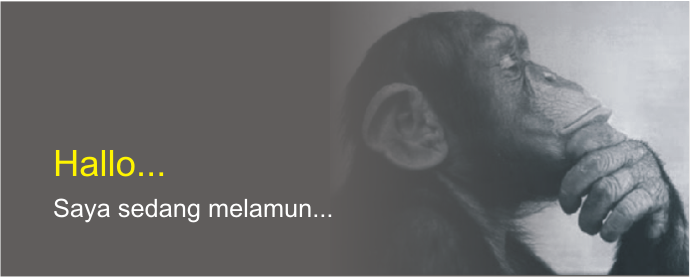












1 comments:
mas gimana punya tutorial java dengan mysql g????? terimakasih
http://infofinancial.co.cc
Post a Comment